Hoe u het batterijstuurprogramma downloadt en installeert in Windows 11/10
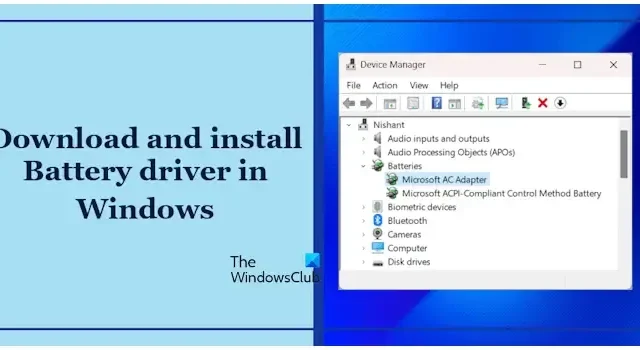
Dit artikel laat zien hoe u batterijstuurprogramma’s downloadt en installeert in Windows 11/10. Microsoft ACPI-compatibele besturingsmethode Het batterijstuurprogramma is een cruciaal stuurprogramma dat op Windows-computers wordt geïnstalleerd. Windows communiceert met de batterij van uw laptop met behulp van dit stuurprogramma. Op de meeste Windows-laptops is dit stuurprogramma vooraf geïnstalleerd.
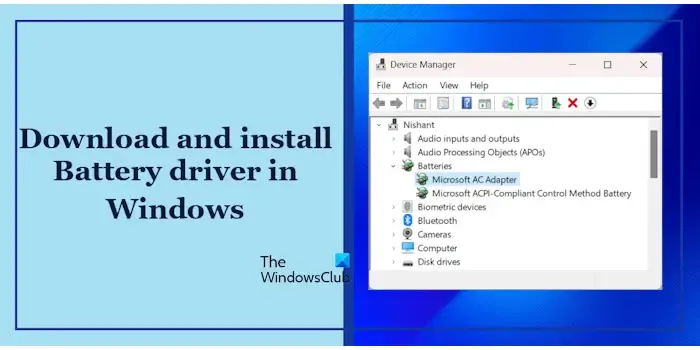
Het verwijderen van dit stuurprogramma heeft geen invloed op uw batterij, omdat het deel uitmaakt van de hardware, maar u ziet het batterijpictogram niet op uw taakbalk. Daarom kunt u niet weten welk percentage van uw batterij is opgeladen of leeg is. Als u dus merkt dat het batterijpictogram ontbreekt in de taakbalk, ontbreekt dit stuurprogramma hoogstwaarschijnlijk in Apparaatbeheer.
Hoe u het batterijstuurprogramma downloadt en installeert in Windows 11/10
Deze handleiding helpt u bij het downloaden en installeren van het batterijstuurprogramma. Als er geen batterijstuurprogramma in Apparaatbeheer staat, kunt u de onderstaande suggesties gebruiken:
- Bezoek de website van uw laptopfabrikant
- Gebruik de speciale software die is ontwikkeld door de fabrikant van uw laptop
- Gebruik Windows Update
- Scannen op hardwarewijzigingen
Mogelijk hebt u verschillende schijven op uw systeem geïnstalleerd. De meeste stuurprogramma’s kunnen worden gedownload van de website van de fabrikant. Het installeren van een batterijstuurprogramma is echter niet zo eenvoudig als het installeren van andere stuurprogramma’s op een Windows-computer. Hieronder hebben we enkele methoden uitgelegd om het batterijstuurprogramma op een Windows-laptop te downloaden en te installeren.
1] Bezoek de website van uw laptopfabrikant
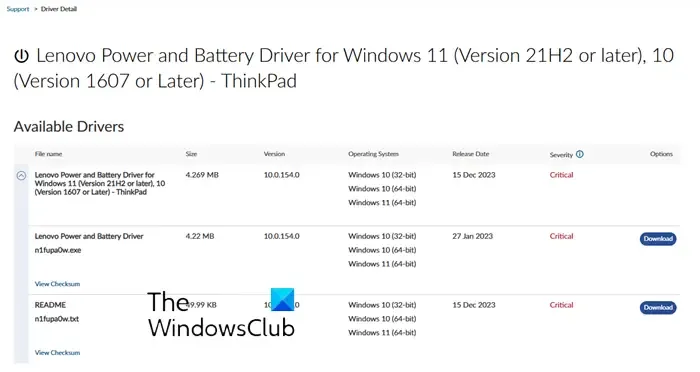
Hoewel de batterijdriver niet beschikbaar is op de website van de laptopfabrikant, kunt u toch controleren of deze beschikbaar is voor uw laptopmodel. Bezoek de officiële website van de fabrikant van uw laptop en download het batterijstuurprogramma (indien beschikbaar). U moet het model- of serienummer van uw laptop invoeren om de juiste stuurprogramma’s te downloaden. Sommige websites hebben een automatische detectiefunctie die automatisch het modelnummer van een laptop detecteert.
Na het downloaden van het stuurprogramma dubbelklikt u erop om het handmatig te installeren. Als het stuurprogrammabestand beschikbaar is in het INF-formaat, kunt u Apparaatbeheer gebruiken om het INF-bestand te installeren.
2] Gebruik de speciale software die is ontwikkeld door de fabrikant van uw laptop
Laptopfabrikanten ontwikkelen ook speciale software waarmee gebruikers hun laptops in goede staat kunnen houden. Het scant automatisch het systeem en waarschuwt gebruikers als er een probleem wordt gedetecteerd. Bovendien ontvangen gebruikers hierover ook een melding als er een stuurprogramma-update in afwachting is van installatie. Afhankelijk van uw laptopmerk kunt u de speciale software downloaden en installeren en deze gebruiken om het batterijstuurprogramma te installeren.
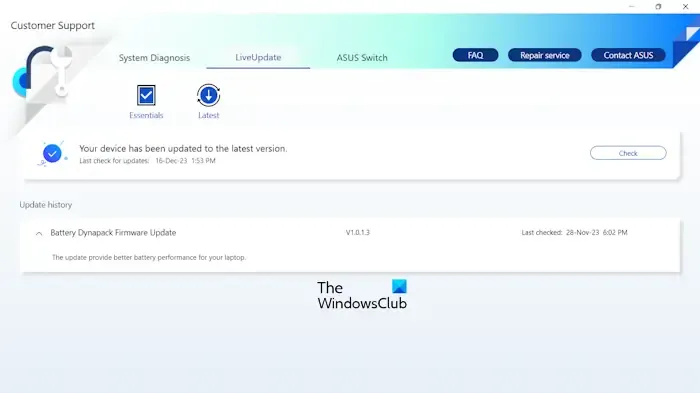
Een deel van de software omvat:
- HP ondersteuningsassistent
- MyASUS-app
- Ondersteuning van Dell
- Lenovo systeemupdate
3] Gebruik Windows Update
U kunt ook Windows Update gebruiken om het batterijstuurprogramma te downloaden en te installeren. Controleer ook of er een update voor uw batterijstuurprogramma beschikbaar is op de pagina Optionele updates in Windows Updates. Zo ja, installeer of update dan uw batterijstuurprogramma vanaf daar.
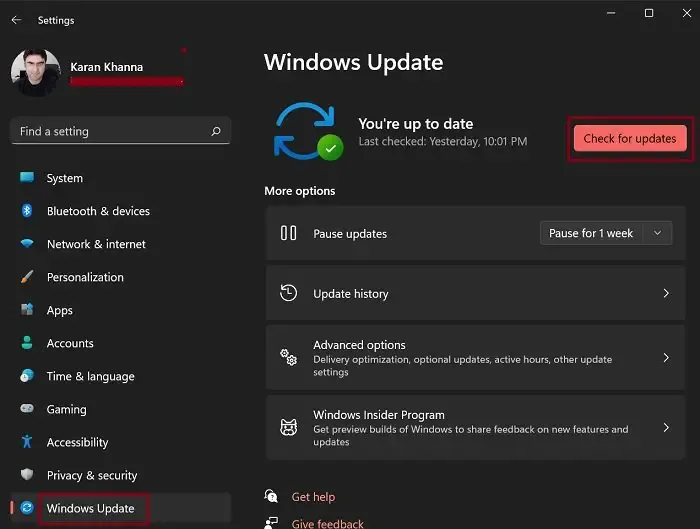
Om te controleren of er Windows Updates zijn, opent u de Windows 11/10-instellingen en gaat u naar de Windows Update-pagina. Klik nu op de knop Controleren op updates. Als er een Windows Update beschikbaar is, download en installeer deze.
4] Scannen op hardwarewijzigingen
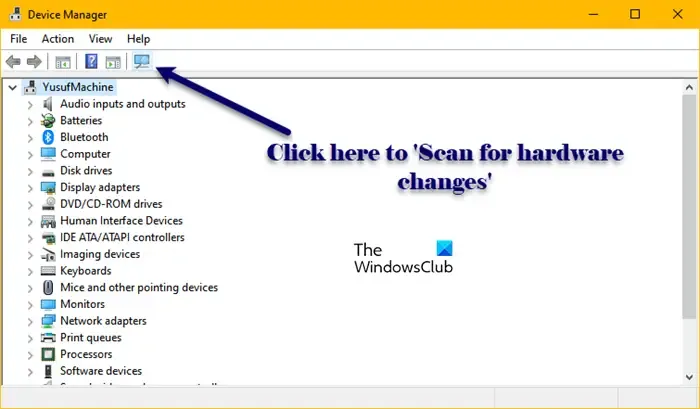
Zoals de naam al aangeeft, is dit een functie op Windows-computers die scant op hardwarewijzigingen en de ontbrekende stuurprogramma’s installeert. Windows voert deze scan uit telkens wanneer u een nieuw apparaat op uw systeem aansluit of uw computer opnieuw opstart nadat u een apparaatstuurprogramma hebt verwijderd. Voer een scan uit voor hardwarewijzigingen en kijk of het ontbrekende batterijstuurprogramma op uw systeem wordt geïnstalleerd of niet.
Ik hoop dat dit helpt.
Hoe installeer ik de batterijstuurprogramma’s opnieuw in Windows 11?
Als u batterijproblemen ondervindt, kunt u het probleem oplossen door het batterijstuurprogramma opnieuw te installeren, op voorwaarde dat het probleem niet met hardware te maken heeft. Open Apparaatbeheer en verwijder het batterijstuurprogramma. Start nu uw laptop opnieuw op om het batterijstuurprogramma opnieuw te installeren.
Hoe los ik het probleem op? Geen batterij gedetecteerd?
U kunt de fout ‘Geen batterij gedetecteerd‘ op uw laptop oplossen door een aantal oplossingen te gebruiken, zoals het opnieuw installeren van de batterijstuurprogramma’s, het controleren van de stroomvoorziening adapter, het batterijcompartiment schoonmaken, enz.



Geef een reactie